Starten des Katalog-Browsers
- Klicken Sie auf


 . Finden
. Finden
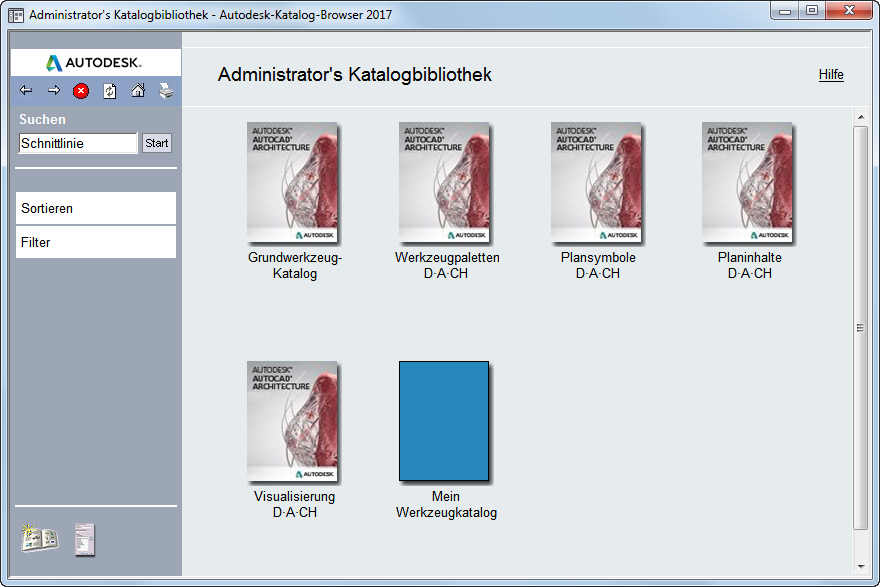
Das Fenster des Katalog-Browsers ist gewöhnlich in zwei Ausschnitte unterteilt (im Katalog-Browser angezeigte Webseiten verwenden das gesamte Fenster). Werkzeugkataloge und deren Inhalte werden im rechten Fensterausschnitt angezeigt. Wenn Sie den Katalog-Browser starten, wird im rechten Fensterausschnitt Ihre persönliche Katalogbibliothek mit dem Namen <Benutzername>'s Katalogbibliothek angezeigt. Der linke Fensterausschnitt wird für die Navigation, die Werkzeugsuche, das Sortieren von Katalogen und das Filtern der Kataloganzeige verwendet. Die Schaltflächen im oberen Bereich des linken Fensterausschnitts funktionieren ähnlich wie die Steuerelemente eines Webbrowsers.
Anzeigen der obersten Ebene der Katalogbibliothek
- Klicken Sie im rechten Fensterbereich der Katalogbibliothek auf
 .
. Für diese Ansicht können Sie zwischen allen Katalogen in der Bibliothek und einer nach dem Typ gefilterten Gruppe von Katalogen wählen.
Starten des Katalog-Browsers über die Windows-Befehlszeile
Gehen Sie wie folgt vor, um den Katalog-Browser über eine Windows-Befehlszeile zu öffnen, auch wenn AutoCAD Architecture zu diesem Zeitpunkt nicht ausgeführt wird.
- Klicken Sie im (Windows) Startmenü
 Eingabeaufforderung.
Eingabeaufforderung. Der Speicherort der Anwendung Eingabeaufforderung variiert in Abhängigkeit von der Windows-Version. Sie befindet sich in der Regel entweder im Menü Programme oder im Menü Zubehör (innerhalb des Menüs Programme).
- Wechseln Sie an der Eingabeaufforderung in den Programmordner von AutoCAD Architecture.
- Geben Sie in der Befehlszeile den Befehl aeccb ein, optional gefolgt vom Pfad des Werkzeugkatalogs, der im Katalog-Browser geöffnet werden soll. Beispiel: aeccb "C:\Eigene Dateien\Autodesk\Eigene Katalog-Browser-Bibliothek\meinkatalog\meinkatalog.atc"